Pioneer KRP-500M: 3 Основные операции
3 Основные операции: Pioneer KRP-500M
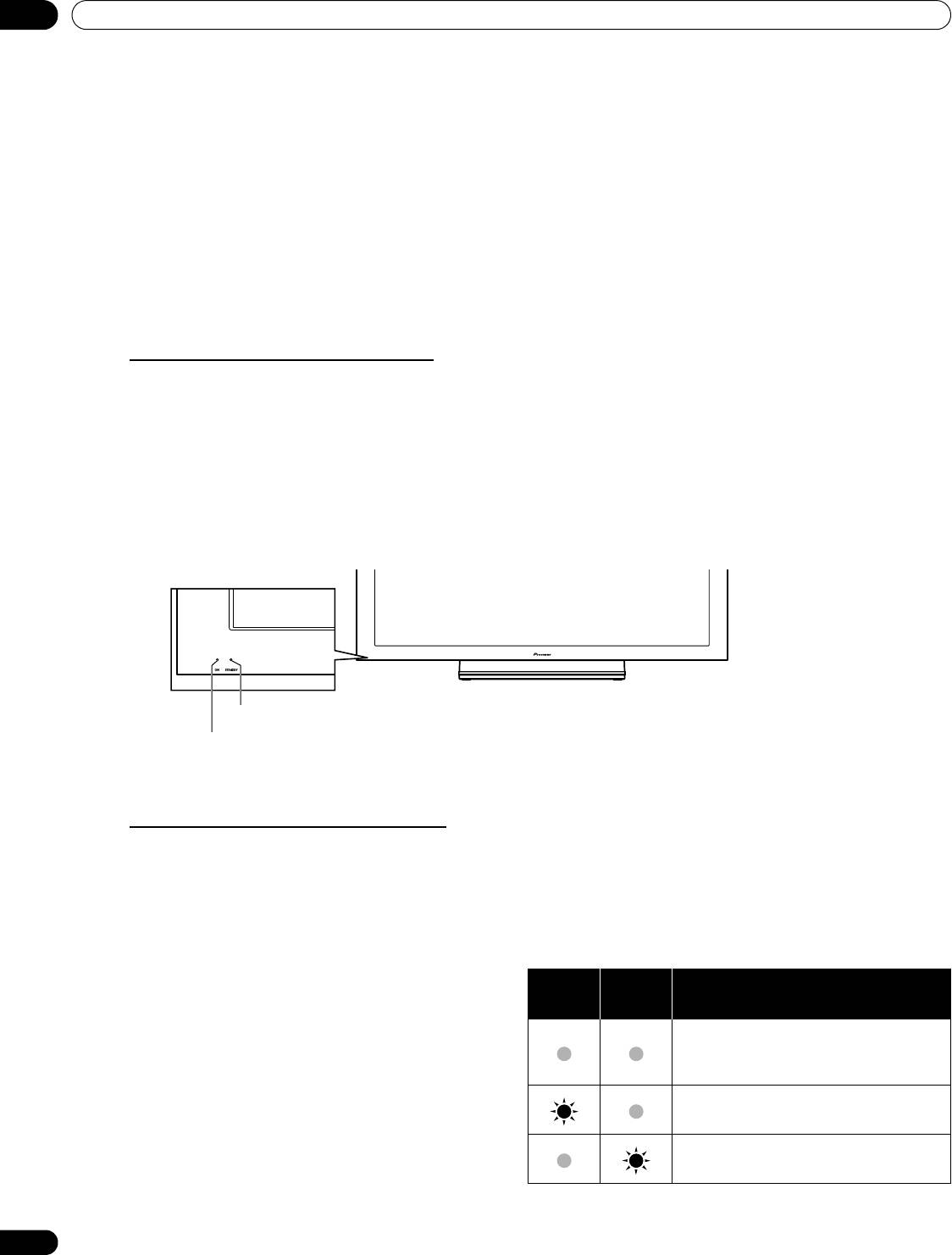
03
Основные операции
3 Основные операции
В этой главе объясняются повседневные операции, такие, как включение дисплея с плоской панелью, используя
Home Menu (Основное меню), User Menu (Пользовательское меню), и выполняя регулировку дисплея для
просмотра в комнате. В последнем разделе этой главы представлены подсказки и советы, касающиеся новых
характеристик дисплея с плоской панелью.
3.1 Включение/Выключение дисплея с плоской панелью
Дисплей с плоской панелью имеет три уровня активности: Вкл., Ожидание, и Выкл. Режим ожидания экономит
энергию, но позволяет включить дисплей с пульта дистанционного управления. Дополнительные инструкции по
использованию пульта дистанционного управления. Для управления дисплея с плоской панелью кнопками
боковой панели см. “1.2.1 Кнопки управления и многое другое на дисплее с плоской панелью
” раз
мещение кнопок.
Включение дисплея с плоской панелью
Для включения дисплея выполните следующие операции.
1 ) Включите сетевой кабель дисплея с плоской панелью в розетку с хорошим заземлением.
2 ) Для того, чтобы включить дисплей с плоской панелью нажмите любую из следующих кнопок.
• Кнопка включения питания (a) на задней стенке дисплея внизу слева (см. стр. 7)
• Кнопка STANDBY/ON на боковой (KRP-600M) или задней стенке (KRP-500M) дисплея (см. стр. 7)
• Кнопка пульта дистанционного управления MONITOR (a) находится в верхнем левом углу (см. стр. 11)
На экране дисплея появляется изображение.
3 ) Убедитесь в том, что горит голубой индикатор питания (ON).
Примечание:
В режиме ожидания, при нажатии на кнопку пульта дистанционного управления MONITOR (a)
включается дисплей с плоской панелью.
Выключение дисплея с плоской панелью
Выключение дисплея с плоской панелью означает выход в режим ожидания, когда все характеристики еще
работают или это может означать отключение питания от дисплея. Если только вы не собираетесь использовать
дисплей с плоской панелью в течении продолжительного периода времени, оставляйте его в режиме ожидания.
Примечание:
В режиме ожидания или при отключении питания, дисплей продолжает потреблять некоторое
количество энергии пока дисплей подключен к сети.
Чтобы перевести дисплей в режим ожидания,
выполните следующие операции.
Индикатор
Индикатор
Статус дисплея с плоской
1 ) Нажмите на пульте дистанционного управления
питания
STANDBY
панелью
кнопку
MONITOR
(
a
).
Сетевой кабель дисплея отключен или
2 ) Убедитесь в том, что горит красный индикатор
подключен, но кнопка включения питания
STANDBY.
дисплея с плоской панелью (
a
) выключена
В таблице справа представлены примеры того, как
Питание включено, ожидается активация
горят индикаторы. Обратите внимание на
индикаторы на передней стенке дисплея, чтобы
Дисплей в режиме ожидания
проверить статус питания.
Примечание:
Выбор Авто, Высокий, Средний и Низкий. При выборе Авто происходит переключение уровня яркости
индикатора между Высоким, Средним и Низким, чтобы подобрать уровень яркости в зоне
просмотра. См. “4.2.2 Отрегулируйте яркость индикатора питания”.
24
Ru
(KRP-500M)
Индикатор STANDBY
Индикатор питания (ON)
KRP-600M_500M_Rus.book Page 24 Tuesday, May 13, 2008 10:46 AM
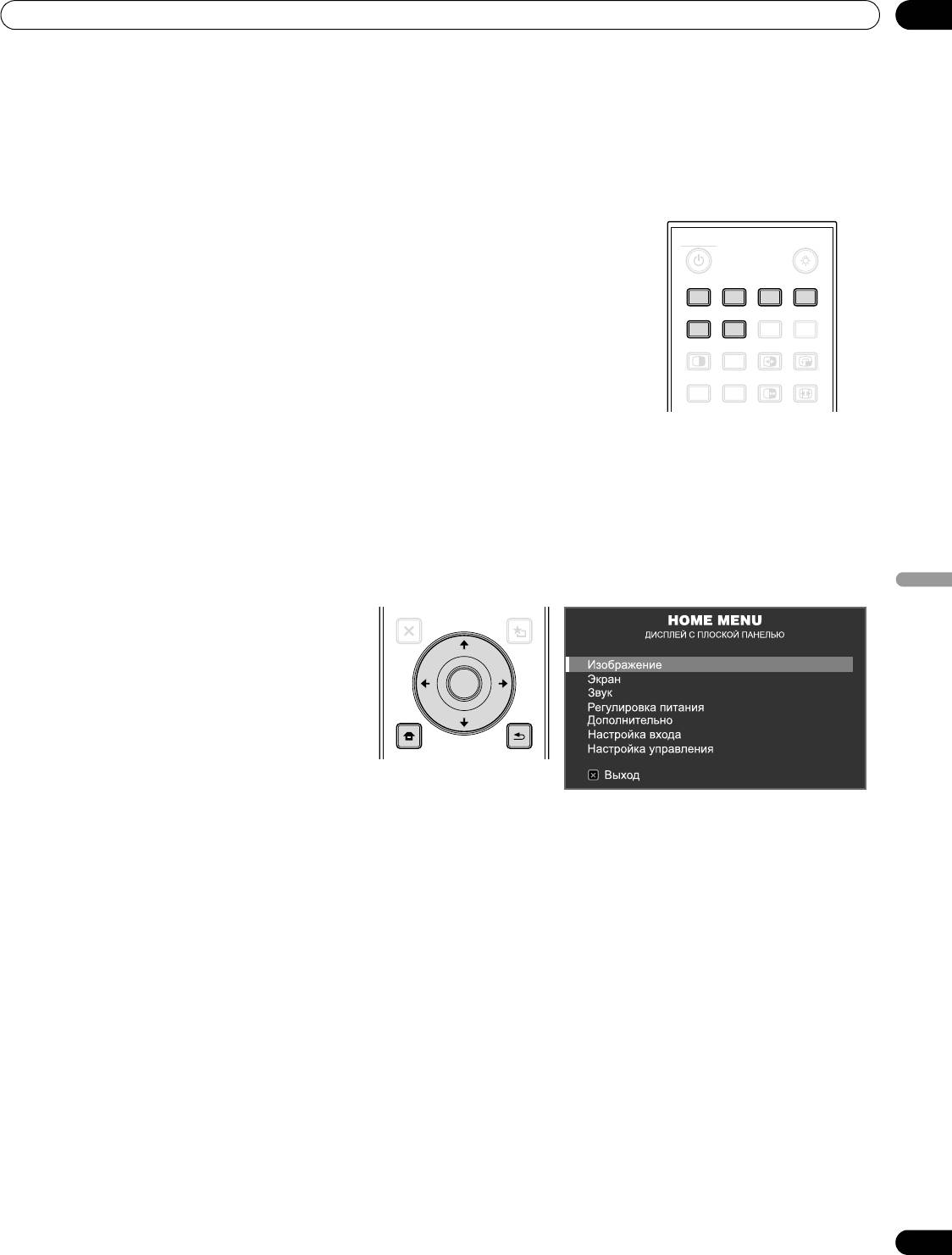
Основные операции
03
3.2 Программирование дисплея с плоской панелью
Чтобы использовать преимущества некоторых встроенных функций, выберите источник ввода, язык и настройте
качество изображения. В разделе ниже рассказано, как использовать Основное меню и упростить
Пользовательское меню для каждой опции программирования.
3.2.1 Выбор источника входа
При выборе источника входа обратите внимание на то, чтобы внешний
MONITOR
источник был правильно подключен к входным разъемам на задней стенке
дисплея с плоской панелью. При выборе источника входа следуйте
INPUT
следующим инструкциям.
1 234
Нажмите INPUT (кнопкис 1 по 6) на пульте дистанционного управления.
8765
Соответствующий номер разъема/порта выбирается как источник входа.
SUB
PIP
SPLIT
INPUT
SWAP
SHIFT
AV
AUTO
SCREEN
SELECTION
SET UP
FREEZE
SIZE
3.2.2 Познакомьтесь с Home Menu (Основное меню)
Home Menu - это основное меню дисплея с плоской панелью. Большинство команд и настроек программируется
из этого меню. В следующем разделе описаны обычные методы для работы с меню дисплея. Конкретная
процедура для каждой функции меню приведена на соответствующих страницах.
1) Для выхода в основное меню
нажмите HOME MENU на пульте
Русский
EXIT
USER MENU
дистанционного управления.
2) Используйте стрелки Вверх/Вн
из
TOP MENU
TOOLS
GUIDE
(/) для выделения пункта меню.
ENTER
3) Используйте стрелки Влево/Вправо
HOME
(/) для перемещения по опциям
MENU
RETURN
в пункте меню.
MENU
4) Выделите выбранную опцию меню.
5) Нажмите ENTER, чтобы
зафиксировать изменения.
6) Нажмите RETURN для возврата к предыдущей странице меню/подменю, если изменяете более чем одну
опцию.
7) Нажмите HOME MENU еще раз для вых
ода из экрана меню.
25
Ru
Пульт дистанционного управления Экран Home Menu
KRP-600M_500M_Rus.book Page 25 Tuesday, May 13, 2008 10:46 AM
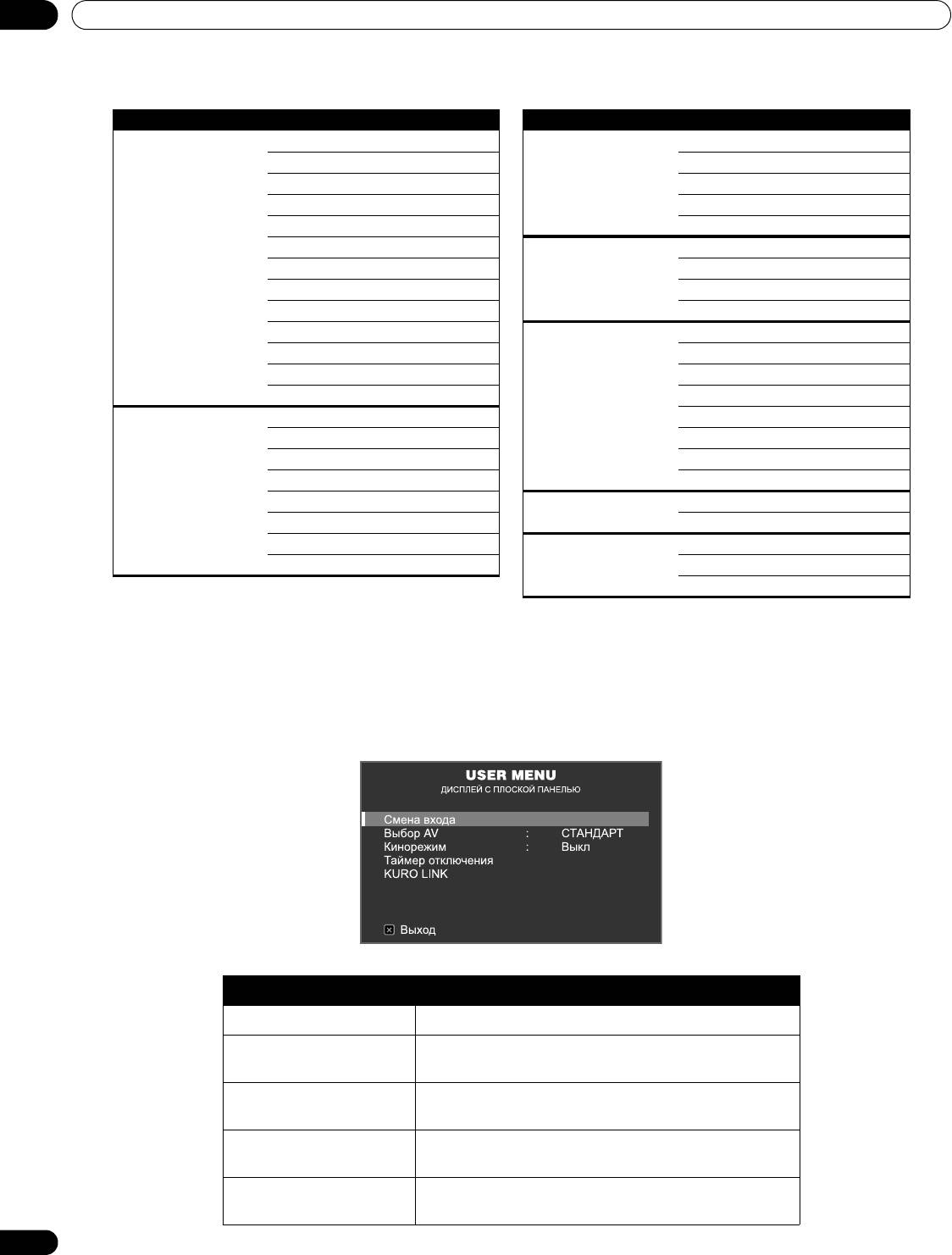
03
Основные операции
В таблице ниже представлена схема Home Menu.
Home Menu Стр. Опция Home Menu Стр. Опция
Изображение 35 Выбор AV Звук 31 Высокие частоты
39 Контрастность 31 Низкие частоты
39 Яркость 31 Баланс
39 Цвет 31 Громкость сабвуфера
39 Оттенок 31 Сброс
39 Резкость Регулировка
33 Экономия энергии
41 Цветовая температура 49 Управление питанием
питания
39 Красный 49 Нет сигнала выкл
39 Зеленый 49 Нет операции выкл
39 Синий Дополнительно 27 Language
42 Гамма 32 Заданный приоритет
42 Профессионал. настр.32Рег. синего СД
30 Сброс 33 Орбитер
Экран 57 Автонастройка 33 Видеосигнал
29 Г.положение 32 Уст.продлен.
ресурса
29 В.положени
е 28 Датчик освещенн.
57 Частота 48 Обнаружение PIP
57 Фаза Настройка входа 56 Настройка входа 1/2
37 Авт.масштабирование 56 Настройка входа 2/2
40 Боковая маска Настройка
68 Установка IP-управления
41 Сброс 62 Установка KURO LINK
управления
73 Серийная установка
3.2.3 Использование упрощенного User Menu (Пользовательское меню)
Чтобы выбрать упрощенное меню, User Menu (Пользовательское меню) предлагает быстрый доступ к наиболее
часто используемым меню/подменю.
Нажмите USER MENU на пульте дистанционного управления. О реальных операциях см. “3.2.2 Познакомьтесь с
Home Menu (Основное меню)”. В странице ниже показаны имеющиеся меню.
User Menu Функции
Смена входа переключает внешние источники входа
Выбор AV выбор из восеми режимов просмотра в зависимости от
изображения (см.стр. 35)
Кинорежим воспроизведение изображений и источников фильма с
качеством кинотеатра (см. стр. 42)
Таймер отключения переводит дисплей в режим ожидания по истечении
установленного времени (см. стр. 34)
KURO LINK управление подключенного оборудования с пульта
дистанционного управления через HDMI (см. стр. 60)
26
Ru
Экран User Menu
KRP-600M_500M_Rus.book Page 26 Tuesday, May 13, 2008 10:46 AM
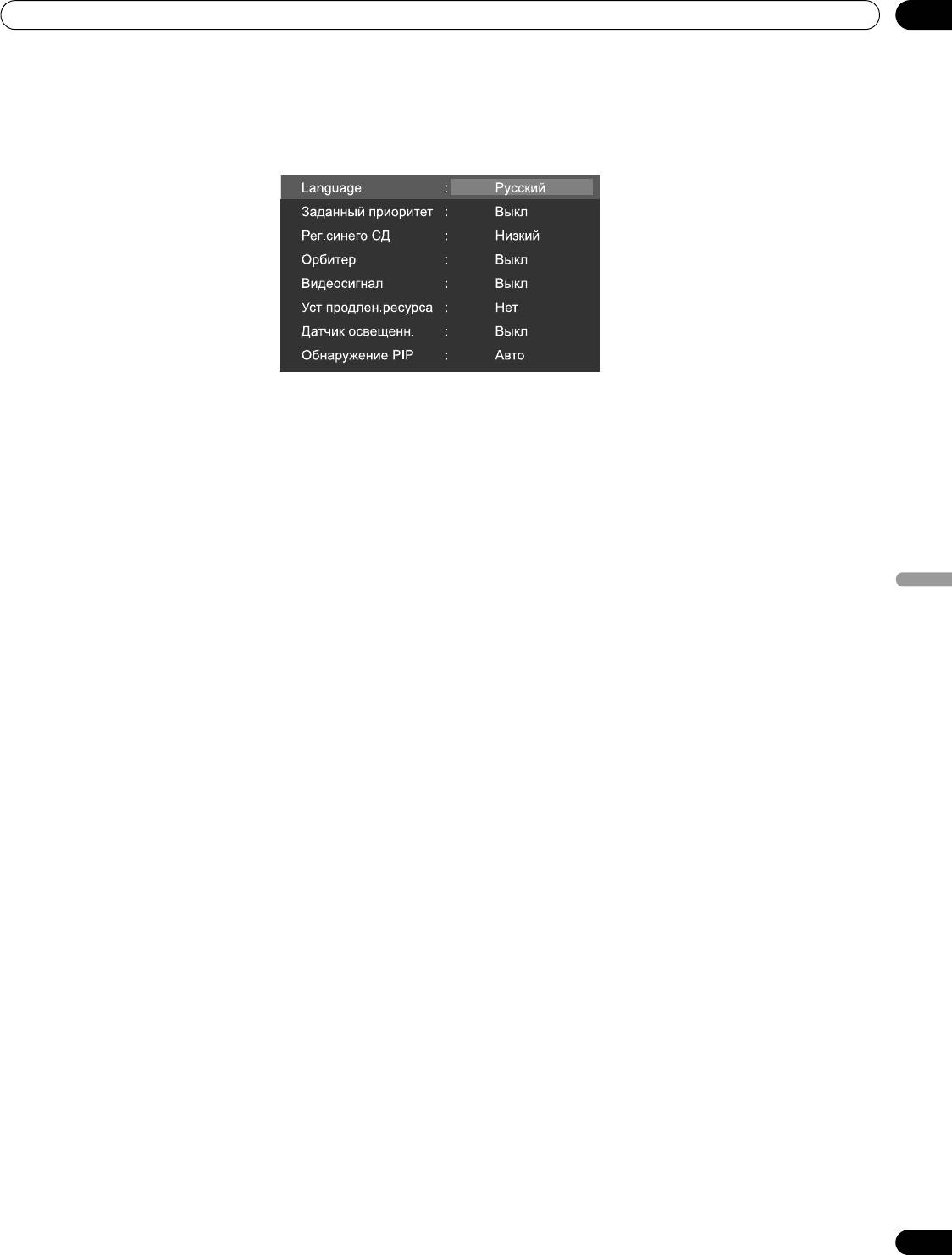
KRP-600M_500M_Rus.book Page 27 Tuesday, May 13, 2008 10:46 AM
Основные операции
03
3.2.4 Установка Языка
По умолчанию, язык меню - английский. Чтобы установить другой язык для меню и экранной информации,
выполните следующие операции.
1 ) Выбор
Language
через меню
Дополнительно
.
2 ) Выберите язык из подменю.
3 ) Нажмите HOME MENU для выхода из меню.
Русский
27
Ru
Оглавление
- INDICE
- 1 Introduzione ai display flat-panel
- 2 Installazione del display flat-panel
- 3 Operazioni di base
- 4 Regolazione dell’Immagine e del Suono
- 5 Opzioni aggiuntive per la regolazione
- 6 Utilizzare altri apparecchi con il display flat-panel
- 7 Informazioni utili
- 8 Cautele e avvertenze
- 9 Appendice
- INHOUD
- 1 Inleiding: Flat Panel Displays
- 2 Installeren van uw Flat Panel Display
- 3 Basisbediening
- 4 Basisinstellingen beeld en geluid
- 5 Verdere beeldinstellingen
- 6 Andere apparatuur gebruiken met uw Flat Panel Display
- 7 Nuttige informatie
- 8 Waarschuwingen
- 9 Aanhangsel
- CONTENIDO
- 1 Introducción a los monitores de pantalla plana
- 2 Instalación de su monitor de pantalla plana
- 3 Operaciones básicas
- 4 Ajustes básicos de imagen y sonido
- 5 Opciones de ajuste de imagen adicionales
- 6 Utilización de otros equipos con su monitor de pantalla plana
- 7 Información útil
- 8 Precauciones y advertencias
- 9Apéndice
- СОДЕРЖАНИЕ
- 1 Краткая информация о дисплеях с плоской панелью
- 2 Установка дисплея с плоской панелью
- 3 Основные операции
- 4 Основные настройки изображения и звука
- 5 Дополнительные опции настройки изображения
- 6 Используйте другое оборудование с вашим дисплеем с плоской панелью
- 7 Полезная информация
- 8 Предостережения и предупреждения
- 9 Приложение

